ภาพหน้าจอเป็นตัวเลือกที่มีประโยชน์มากที่สามารถนำมาใช้มาร์ทโฟนและแกดเจ็ต ทั้งนี้ขึ้นอยู่กับแบรนด์ของคุณจะต้องใช้ปุ่มที่แตกต่างกันเพื่อเปิดใช้งานฟังก์ชั่น ทำให้ภาพบนโทรศัพท์มือถือแอลจีเป็นเรื่องง่ายมากถ้าคุณทราบว่าปุ่มซอฟแวร์ที่คุณจำเป็นต้องใช้
มี 2 \u200b\u200bวิธีการที่สามารถนำมาใช้เพื่อให้การดำเนินการดังกล่าวเป็นมาร์ทโฟนของผู้ผลิตที่รู้จักกันดีที่มี ภายในครั้งแรกที่คุณจะต้องใช้สองปุ่มที่แตกต่างกันไปพร้อม ๆ กัน สำหรับรูปแบบของมาร์ทโฟนของผู้ผลิตนี้แต่ละคีย์ผสมนี้เป็นของตัวเอง ยกตัวอย่างเช่นมาร์ทโฟนจาก บริษัท ซัมซุงให้ปุ่มที่บ้านและที่สำคัญเพื่อลดระดับเสียงถูกกด มาร์ทโฟนจาก LG วิธีนี้ทำงานเกือบทางเดียวกัน
ในฐานะที่เป็นส่วนหนึ่งของวิธีการที่สองฟังก์ชั่น QuickMemo + จะใช้ในมาร์ทโฟน แต่ไม่ผู้ใช้ทุกคนรู้วิธีการที่จะใช้มันอย่างถูกต้อง
วิธีที่จะทำให้ภาพหน้าจอบน LG - ประกวดหมายเลข 1
- มาร์ทโฟนใด ๆ ที่คุณสามารถทำให้หน้าจอโดยใช้ปุ่มทางกายภาพ
- การสร้างมันขึ้นมาร์ทโฟนของแอลจีแบรนด์คุณจะต้องหนึ่งตำแหน่งของนิ้วมือที่ปุ่มอำนาจและปุ่มเพื่อลดปริมาณของเสียง
- ในขณะเดียวกันคุณต้องคลิกที่ปุ่มทั้งสอง หากดำเนินการแล้วเสร็จได้อย่างถูกต้องและกุญแจที่ถูกจับยึดมันในเวลาเดียวกันคุณจะได้เห็นภาพบนจอแสดงผล
- หลังจากภาพรวมจะทำข้อเสนอที่จะปรากฏบนหน้าจอเพื่อดูในแกลเลอรี่หรือส่งให้กับผู้ใช้ของหนึ่งในโปรแกรมที่ใช้งานได้อีก
- ถ้ามีเหตุผลที่ผู้ใช้ไม่ได้วิธีการวิธีการนี้แล้วคุณสามารถใช้อีกคนหนึ่ง

วิธีที่จะทำให้ภาพหน้าจอบน LG - จำนวน COP 2
- หากวิธีด้วยปุ่มไม่ทำงานหรือผู้ใช้ไม่สะดวกที่จะใช้มันคุณสามารถใช้ตัวเลือกทางเลือก
- มันคือการใช้โปรแกรมพิเศษที่เกือบจะในมาร์ทโฟนของแบรนด์นี้ มันถูกเรียกว่า QuickMemo + ด้วยความช่วยเหลือของหน้าจอจะทำง่ายมาก ทั้งหมดที่คุณต้องทำคือการใช้จ่ายบนเครนด้วยนิ้วของคุณ
- แต่คุณต้องเปิดใช้งานฟังก์ชั่น การทำเช่นนี้คุณจะต้องใช้บนหน้าจอจากด้านล่างสู่ด้านบนของหน้าจอด้วยนิ้วของคุณ ของ Google Now และ QuickMemo + หน้าต่างเปิดขึ้นซึ่งจะตั้งอยู่ตรงข้ามกัน
- คลิกที่หน้าต่างที่ต้องการหลังจากที่เวลาในแต่ละหน้าจอแสดงผลขึ้นจะถูกสร้างภาพโดยอัตโนมัติ
- บนหน้าจอที่สร้างขึ้นในวิธีนี้คุณสามารถทำเครื่องหมายแล้วกด "บันทึก" ที่สำคัญ มันตั้งอยู่ที่ด้านบนของหน้าจอบนด้านขวา หลังจากนั้นภาพรวมจะยังคงแกลเลอรี่






















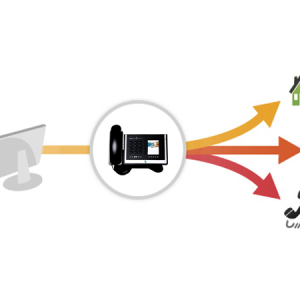










ใน LG V20 คุณจะต้องกดปุ่มเพาเวอร์และปริมาณลงด้วยกัน
ขอบคุณมาก!